Die Microsoft Store-App unter Windows 11 bietet eine benutzerfreundliche und sichere Umgebung zum Herunterladen und Installieren von Apps, Spielen und Filmen. Obwohl die App häufig Updates erhält, um das Erlebnis zu verbessern, kann es dennoch zu Problemen beim Öffnen der App, Abstürzen, Installieren von Updates oder Herunterladen von Apps, Fehlermeldungen usw. kommen.
Unabhängig vom Grund bietet Windows 11 mehrere Möglichkeiten zum Beheben von Problemen mit dem Microsoft Store mit der App „Einstellungen“ und den Befehlen.
In diesem Leitfaden erfahren Sie, wie Sie Probleme mit der Microsoft Store-App unter Windows 11 beheben.
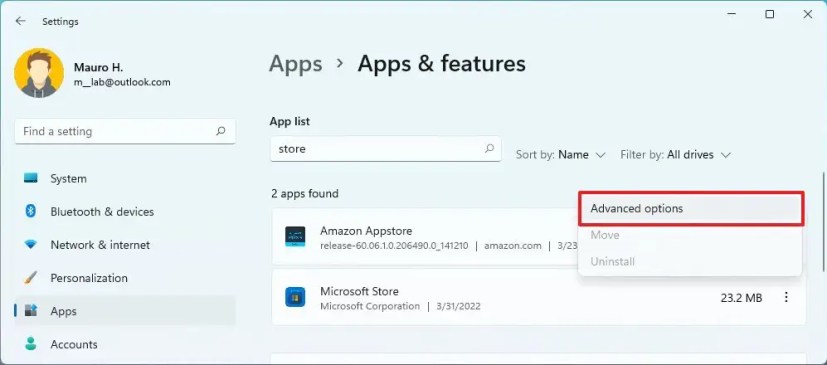
Reparieren Sie den Microsoft Store mit der Reparaturfunktion unter Windows 11
Um die nicht funktionierende Microsoft Store-App zu reparieren, verwenden Sie diese Schritte:
Öffnen Sie Einstellungen unter Windows 11.
@media only screen and (min-width: 0px) and (min-height: 0px) { div[id^=”bsa-zone_1659356193270-5_123456″] {Mindestbreite: 300px; Mindesthöhe: 250 Pixel; } } @media only screen and (min-width: 640px) and (min-height: 0px) { div[id^=”bsa-zone_1659356193270-5_123456″] { min-width: 120px; Mindesthöhe: 600 Pixel; } }
Klicken Sie auf Apps.
Klicken Sie auf die Registerkarte Apps & Funktionen.
Klicken Sie auf das Menü (drei-gepunktete) Schaltfläche für die Microsoft Store App und klicken Sie auf Erweiterte Optionen.
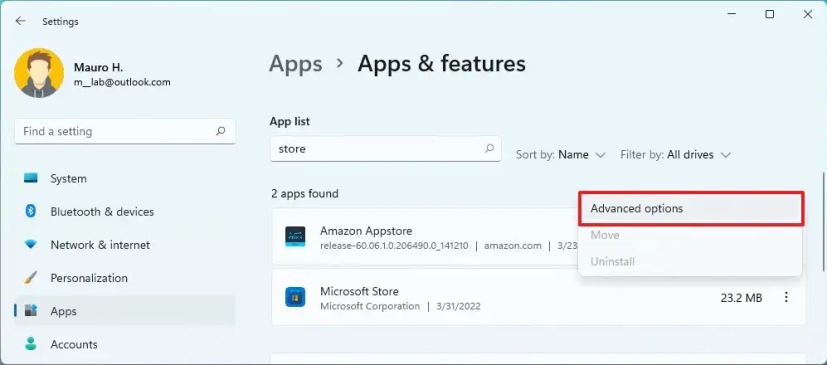
Klicken Sie auf
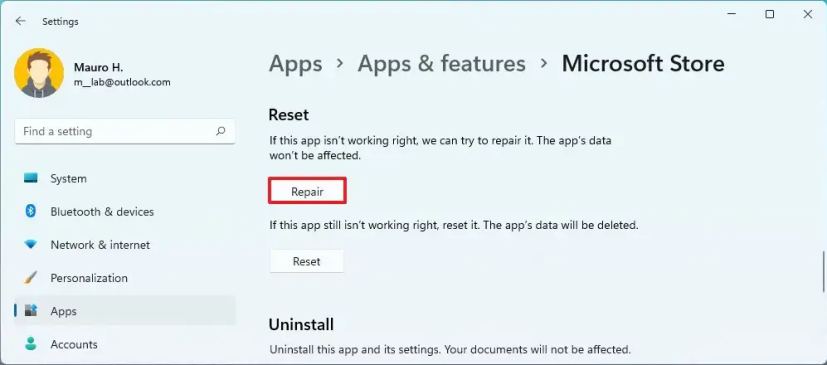
(Optional) Klicken Sie auf Zurücksetzen, um die Daten der Microsoft Store-App neu zu installieren und zu löschen, um Probleme zu beheben.
Sobald Sie die Schritte abgeschlossen haben, sollte der Prozess die häufigsten Probleme mit dem Microsoft Store unter Windows 11 lösen.
Microsoft Store mit WS reparieren Befehl zum Zurücksetzen unter Windows 11
Um den Befehl WSReset zum Reparieren der Microsoft Store-App unter Windows 11 zu verwenden, führen Sie diese Schritte aus:
Öffnen Sie Start. p>
Suchen Sie nach Ausführen und klicken Sie auf das oberste Ergebnis, um die App zu öffnen.
Geben Sie den Befehl WSReset.exe ein.
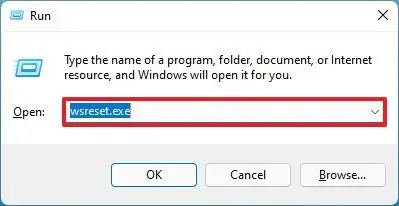
Klicken Sie auf die Schaltfläche OK.
Nachdem Sie die Schritte abgeschlossen haben, wird der Befehl ausgeführt und Wenn der Vorgang erfolgreich ausgeführt wird, wird der Store nach einigen Sekunden automatisch geöffnet.
Fixieren Sie den Microsoft Store, indem Sie die App unter Windows 11 neu installieren
Wenn die Funktionen zum Reparieren und Zurücksetzen nicht funktionieren , können Sie die Store-App manuell mit PowerShell-Befehlen deinstallieren und neu installieren.
Um die Microsoft Store-App unter Windows 11 zu deinstallieren und neu zu installieren, führen Sie diese Schritte aus:
Op de Start.
Suchen Sie nach PowerShell, klicken Sie mit der rechten Maustaste auf das oberste Ergebnis und wählen Sie die Option Als Administrator ausführen.
Geben Sie den folgenden Befehl ein, um die Microsoft Store-App zu deinstallieren, und drücken Sie die Eingabetaste:
Get-AppxPackage Microsoft.WindowsStore | Remove-AppxPackage
Geben Sie den folgenden Befehl ein, um die Microsoft Store-App zu installieren, und drücken Sie die Eingabetaste:
Get-AppXPackage *WindowsStore*-AllUsers | Foreach {Add-AppxPackage-DisableDevelopmentMode-Register”$($_.InstallLocation)\AppXManifest.xml”} 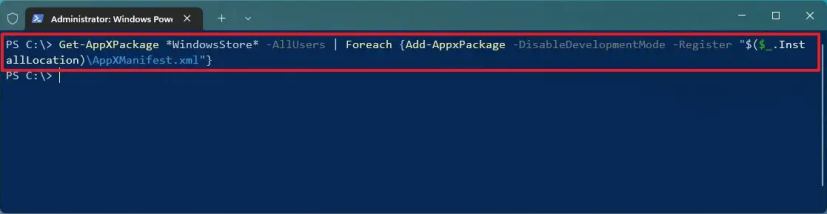
Sobald Sie die Schritte abgeschlossen haben, sollten Sie in der Lage sein um den Microsoft Store unter Windows 11 noch einmal zu öffnen.
Zusätzlich zu diesen Methoden kann der Microsoft Store beim Herunterladen von Apps auf Probleme stoßen, wenn es Probleme mit der Internetverbindung gibt oder das Gerät eine getaktete Verbindung verwendet.
@media only screen and (min-width: 0px) and (min-height: 0px) { div[id^=”bsa-zone_1659356403005-2_123456″] { min-width: 300px; Mindesthöhe: 250 Pixel; } } @media only screen and (min-width: 640px) and (min-height: 0px) { div[id^=”bsa-zone_1659356403005-2_123456″] { min-width: 300px; Mindesthöhe: 250 Pixel; } }